Cum să adăugați imagini miniatură YouTube la postarea pe blogul dvs. video
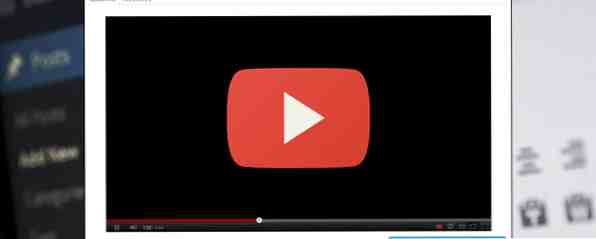
În loc să căutați în jurul unei imagini adecvate pentru postarea pentru blogul dvs. video, de ce să nu folosiți o imagine din videoclipul în sine?
Avantajele vizualului de a avea o imagine recomandată bazată pe videoclipul dvs. încorporat
Unul dintre aspectele cele mai utile ale site-urilor video de găzduire este capacitatea de a încorpora un clip preferat în propriul dvs. site web. YouTube și Vimeo în special oferă această funcționalitate și având un clip de bună calitate, care poate fi urmărit în postarea dvs. pe blog, vă va permite să oferiți ceva diferit cititorilor dvs. Mai bine, ei vor mai rămâne pe site-ul dvs. pentru mai mult timp!
A fost o vreme când adăugați un clip video la postarea dvs. ar necesita găsirea unei imagini adecvate care să o însoțească pentru pagina principală a blogului dvs., dar acest lucru nu mai este o problemă. Acum, puteți utiliza aceste metode pentru a găsi și a încărca o imagine relevantă.
Captură manuală a unei imagini de pe YouTube
Poate că cea mai evidentă opțiune este să capturați manual imaginea pe măsură ce o redați pe YouTube. Veți avea nevoie de o aplicație de captură de ecran pentru a face acest lucru, poate SnagIT sau GreenShot. În versiunile ulterioare de Windows, veți putea să utilizați instrumentul Snipping pentru a captura elemente de pe desktop.

Puteți încărca apoi acest snap și să-l utilizați ca imaginea dvs. Featured Ghidul complet la Recomandate Thumbnails și dimensiuni imagine în WordPress Ghidul complet la Recomandate Thumbnails și Dimensiuni imagine în WordPress Mai multe informații, care însoțesc postul dumneavoastră. Acest lucru ar trebui să apară pe pagina de pornire a blogului dvs. dacă utilizați un aspect în stil revistă. Dacă utilizați WordPress și puteți seta un tip de post în tema dvs., acesta poate apărea cu ajutorul unui “Joaca” pictograma suprapusă pentru a le spune utilizatorilor că este o postare video.
Thumbnails Imagini așteaptă deja pe YouTube
Dacă preferați să luați miniaturile deja selectate pentru clipul pe care îl utilizați, atunci cea mai bună opțiune este să vă îndreptați spre YouTube și să le găsiți.
YouTube a furnizat o adresă URL în acest scop:
http://img.youtube.com/vi/VIDEO_ID/#.jpg
Pentru a utiliza acest lucru, începeți să înlocuiți VIDEO_ID cu ID-ul videoclipului dvs., așa cum este ilustrat aici, folosind excursia lui Dave Le Clair la jocul MAGFest Classic Games ca exemplu. Iată clipul:
Va trebui să modificați simbolul # la 0, 1, 2 sau 3. Prima opțiune va afișa o imagine mai mare, 480 × 360 sau mai mare, în funcție de rezoluția videoclipului, în timp ce selectarea 1, 2 sau 3 va afișa o imagine Imagine 120 × 90 pixeli. Veți dori probabil imaginea 0.jpg pentru blogul dvs..
Iată miniaturile, http://img.youtube.com/vi/brBIHjj3lm8/1.jpg, http://img.youtube.com/vi/brBIHjj3lm8/2.jpg și http://img.youtube.com/vi/brBIHjj3lm8/3.jpg, cu imaginea mai mare, http://img.youtube.com/vi/brBIHjj3lm8/0.jpg, în partea de jos.

Vimeo oferă o caracteristică similară, dar este puțin cam înspăimântător. În loc să introduceți o adresă URL personalizabilă, încercați această aplicație web. Tot ce trebuie să faceți este să introduceți Vimeo-ID în câmp, faceți clic pe Obțineți miniatură și salvați imaginea care apare.
Utilizați aplicația Thumbnails pentru video pentru WordPress
Găsirea, salvarea și încărcarea acestor miniaturi pe blogul dvs. este totuși un pic lent. Dacă obiectivul dvs. este obiectivul dvs., nu există o mare diferență în timp între găsirea manuală a unei miniaturi și utilizarea unei adrese URL personalizate.
Din fericire, pentru bloggerii WordPress există un plugin foarte util pe care îl puteți utiliza, care suportă YouTube, Vimeo și multe alte servicii video. Deși alte miniaturi sunt disponibile pentru acest lucru, Videoclipurile Thumbnails sunt probabil cele mai populare și pentru un motiv bun. Să aruncăm o privire mai atentă la pluginul acum.
Rezolvați problema cu ușurință cu miniaturi video
În blogul WordPress găzduit de dvs. auto, conectați-vă la contul dvs. de admin și în tabloul de bord deschis Plugin-uri> Adăugați noi. Utilizați instrumentul de căutare pentru a găsi Videoclipuri Thumbnails și verificați detaliile pluginului, asigurând compatibilitatea cu versiunea curentă. Dacă există o problemă aici, probabil că va trebui să faceți upgrade la actuala dvs. instalare WordPress. Când sunteți mulțumit, faceți clic pe Instalați pentru a continua și Activați pluginul.
Cu Thumbnail video instalat, ceea ce ar trebui să se întâmple este atunci când adăugați o adresă URL YouTube (în format https://www.youtube.com/watch?v=VIDEO_ID) la postarea de pe blogul dvs., pluginul va găsi adresa URL și va trage imaginea 0.jpg de pe serverul YouTube, stabilind-o ca imaginea recomandată a postării.

În editorul de posturi WordPress, ar trebui să existe o secțiune nouă numită Thumbnail video (deschisă Opțiuni ecran în partea de sus a paginii pentru a verifica dacă este activă) unde puteți vedea miniatura selectată, care va fi, de asemenea, afișată în caseta Imagine recomandată. Dacă nu apare nimic, faceți clic pe Resetați miniaturile video pentru ca pluginul să fie scanat din nou.
Pentru alte opțiuni de depanare, deschideți Setări> Miniatură video și selectați Debugging , unde puteți încerca furnizorii de video, marcajele de testare pentru video și testarea pentru salvarea în biblioteca media.

Între timp, utilizați General pentru a seta un câmp personalizat pentru codul de încorporare YouTube, în cazul în care metoda standard de încorporare a videoclipurilor nu funcționează împreună cu pluginul.
Miniaturi video Economisiți timp și uitați minunat
Orice site web care oferă în mod regulat clipuri video ar trebui să ia o privire la aceste metode. Dacă sunteți proprietar al blogului WordPress, pluginul Video Thumbnails este o metodă excelentă de a economisi timp prin adăugarea unei imagini recomandate pentru postarea dvs., asigurând în același timp că totul arată foarte bine.
Ați încercat aceste sugestii? Utilizați Video Thumbnails pentru WordPress sau ați găsit un plugin care îl depășește? Spuneți-ne în comentariile.
Explorați mai multe despre: Image Converter, Wordpress Plugins, YouTube.


